?Windows11設置打開資源管理器時打開此電腦的教程
時間:2023-03-02 16:12:04作者:極光下載站人氣:254
當用戶得知windows11系統發布時,就會前去下載體驗,Windows11系統以提升用戶辦事效率為主,為用戶提供了許多創新功能,也整合了許多實用功能,能夠很好的滿足用戶的需求,再加上系統中開始界面變得更家簡潔整齊,讓用戶能夠快速進行下步操作,因此Windows11系統深受用戶的喜愛,并且獲取了不錯的反響,當用戶在使用Windows11系統時,需要設置打開資源管理器時打開此電腦,這是最常見的的問題,操作的過程是很簡單的,用戶直接進入到資源管理器的文件夾選項窗口,將其中的打開資源管理器時打開選項設置為此電腦即可解決,因此有需要的用戶可以來看看小編下方的經驗分享,希望用戶能夠從中獲取有用信息。
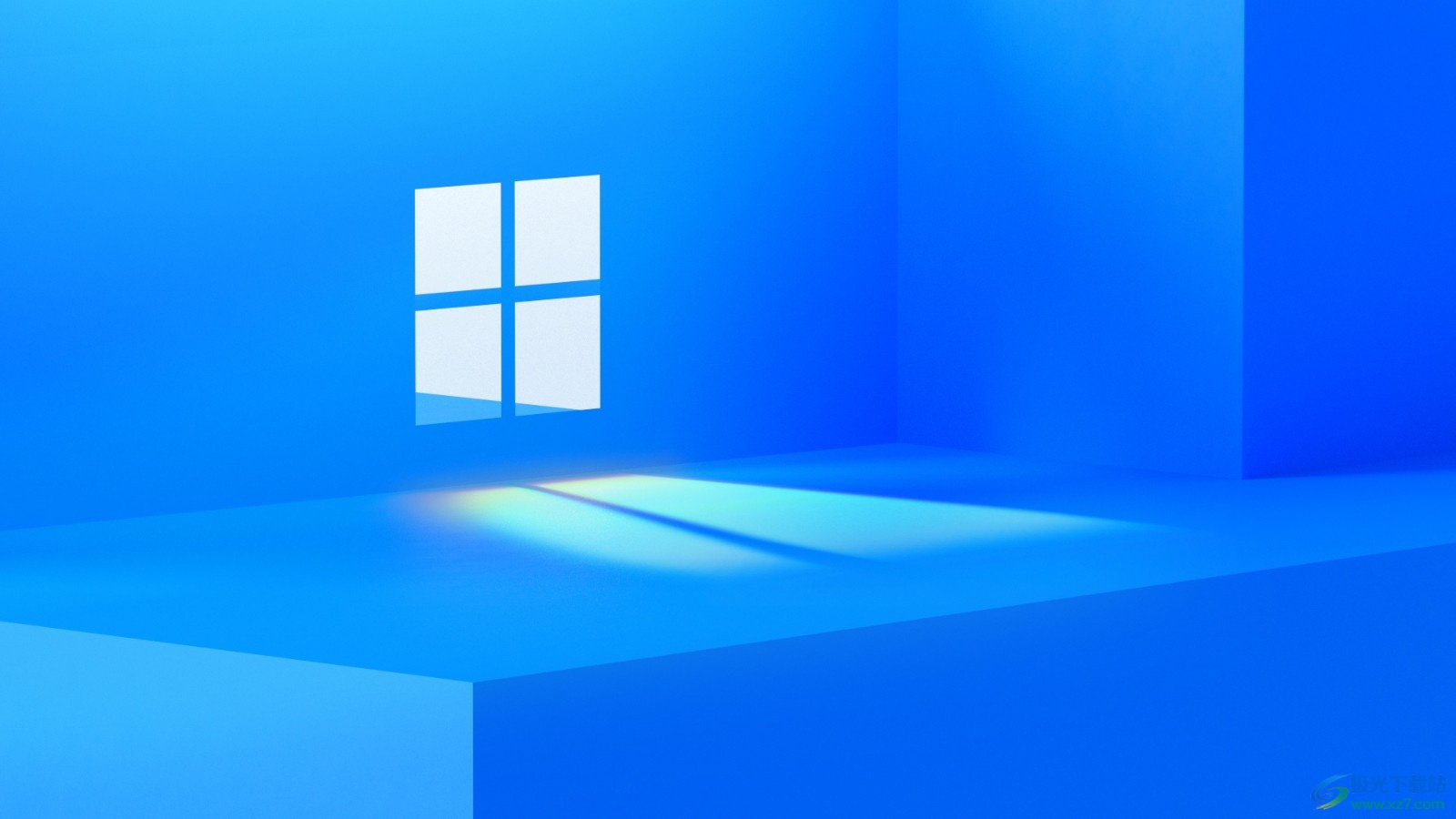
方法步驟
1.用戶打開電腦并在鍵盤上按下win+e快捷鍵來打開資源管理器窗口,接著用戶點擊上方工具欄中的三點圖標
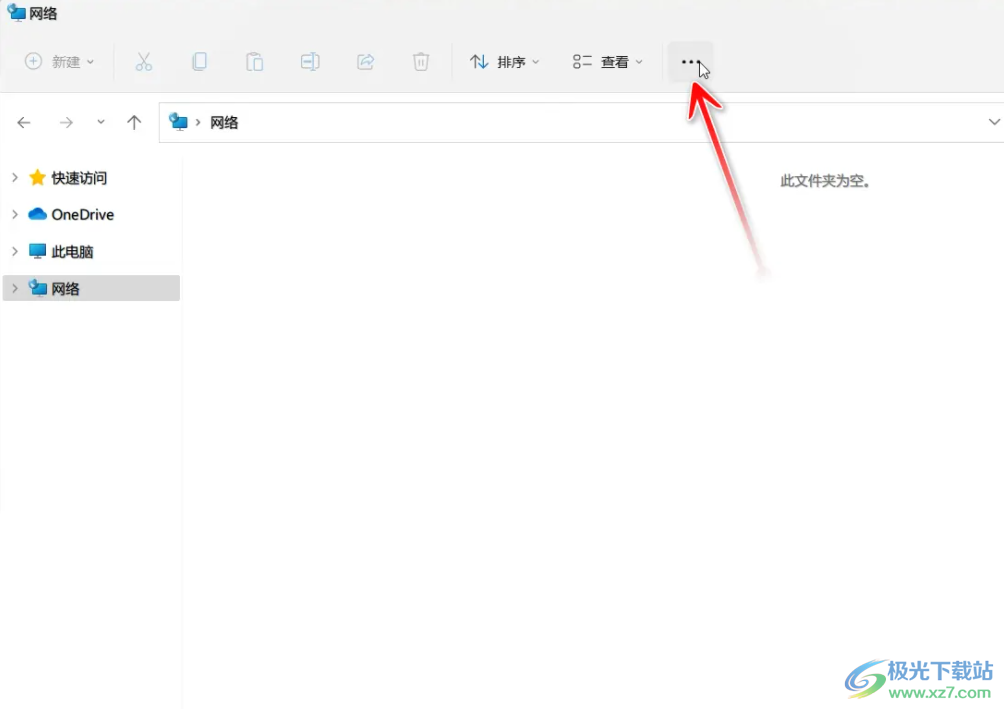
2.這時會拓展出相關的選項卡,用戶直接選擇位于底部的選項功能

3.將會進入到文件夾選項窗口中,用戶需要點擊打開文件資源管理器時打開選項的右側下拉箭頭,在拓展出來的各種選項,用戶選擇此電腦選項就可以了
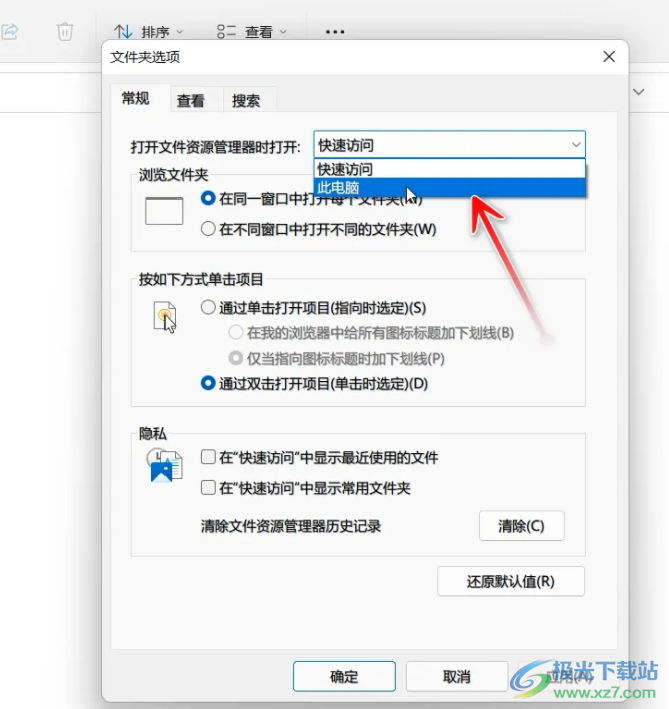
4.最后用戶設置完成后直接按下窗口右下角的確定按鈕即可解決問題
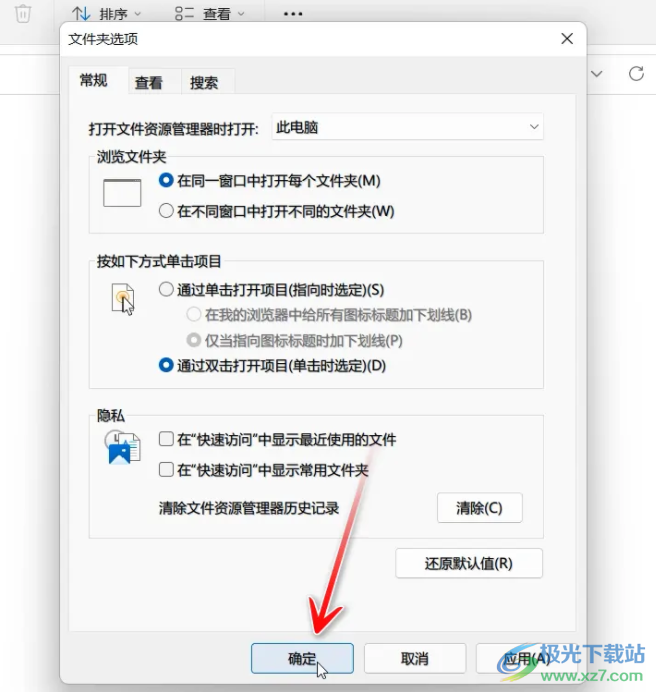
Windows11系統的出現收獲了不錯的反響,讓許多用戶慕名前去使用,當用戶在設置的過程中遇到打開資源管理器需要顯示的是此電腦的情況上,直接進入到資源管理器的文件夾選項窗口來進行設置即可,方法簡單有效,所以感興趣的用戶可以來看看小編的教程。
網友評論